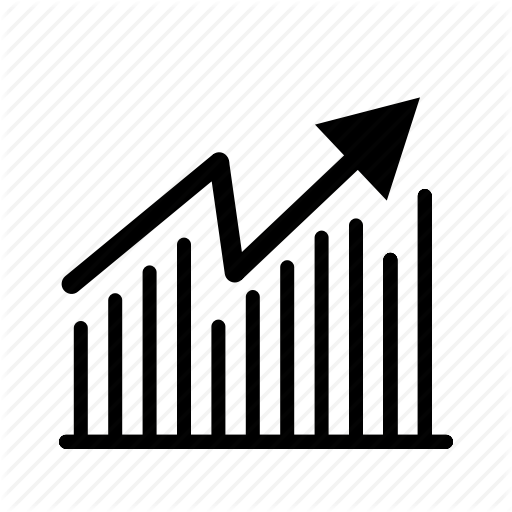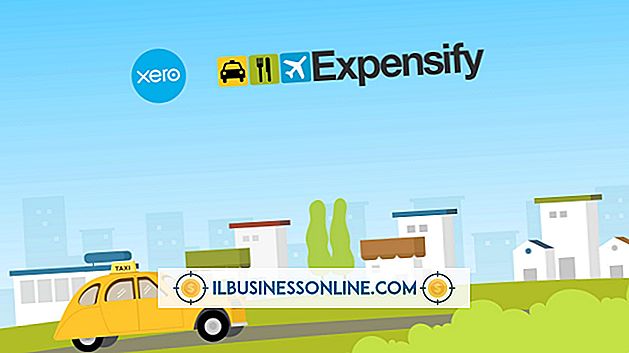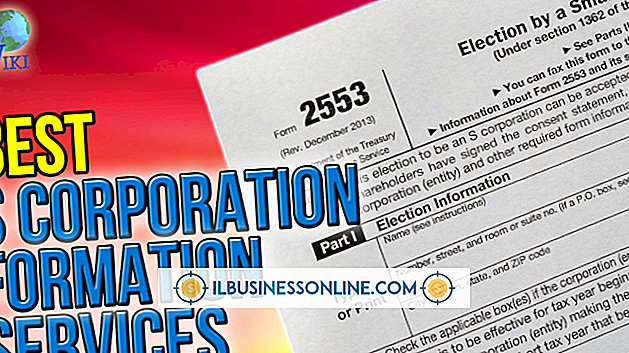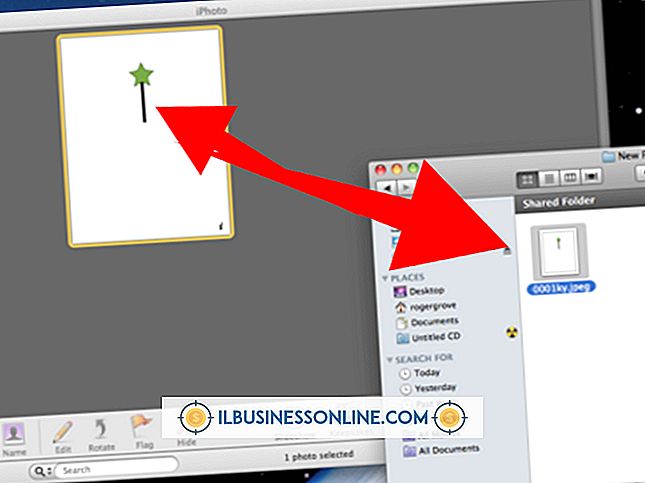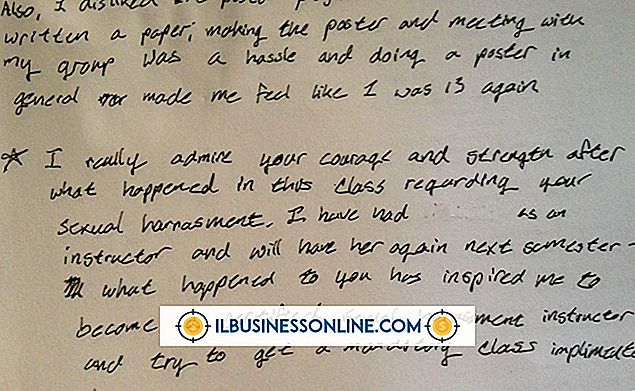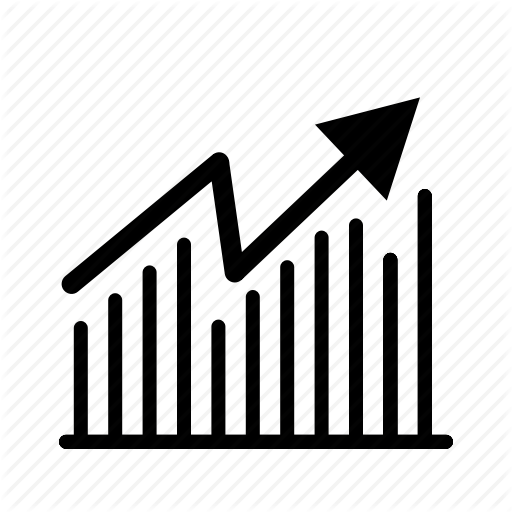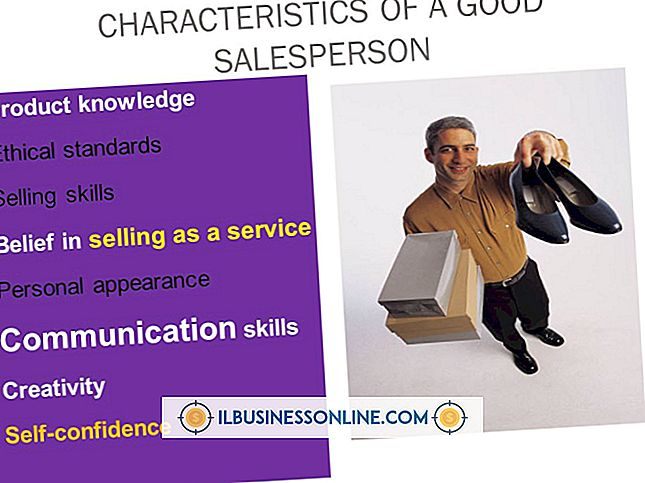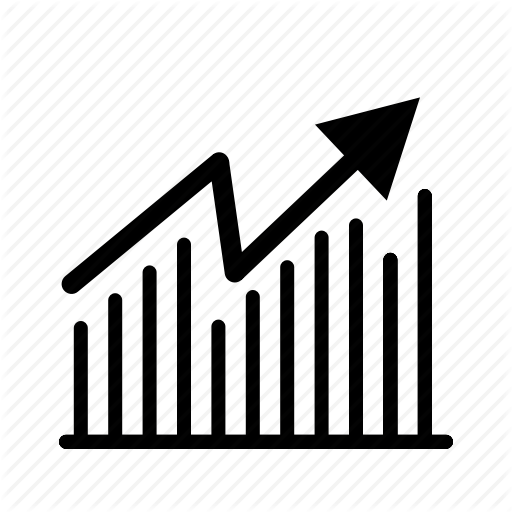Um erro ocorreu com o processo de importação do Outlook

Importar dados para o Microsoft Outlook significa que você não precisa perder e-mails, contatos, calendários e outras informações importantes ao trocar de computador ou clientes de e-mail. Embora o Assistente de Importação e Exportação do Outlook torne a importação de dados relativamente indolor, alguns erros podem ocorrer, especialmente se você estiver usando a versão de 64 bits do Outlook ou estiver tentando importar um arquivo CSV incompatível ou formatado incorretamente.
Versão de 64 bits do Outlook 2013
A versão de 64 bits do Outlook 2013 apresenta alguns problemas potenciais para os usuários que tentam importar mensagens de email ou contatos de clientes de email mais antigos. A versão de 64 bits do Outlook não é compatível com dados de e-mail e contatos exportados diretamente do Outlook Express 4, 5, 6 ou do Windows Mail. A tentativa de importar dados diretamente desses programas causará erros de importação. Como solução alternativa, a Microsoft recomenda desinstalar a versão de 64 bits do Outlook e instalar a versão de 32 bits ou exportar dados do seu cliente de email em outro computador que não tenha a versão de 64 bits do Outlook instalada.
Erro de tradução durante a importação de CSV
Se você está tentando importar um arquivo CSV para o Outlook e encontrar um erro de tradução, isso significa que o arquivo CSV que você está importando não possui caracteres de retorno de linha ou feed de linha adequados. Esse problema pode ocorrer se você criou seu arquivo CSV em um sistema Mac ou Unix. Para resolver esse problema, a Microsoft recomenda abrir seu arquivo CSV no Microsoft Excel, clicando em "Salvar como" no menu Arquivo e salvando o arquivo com um novo nome. Depois de fazer isso, você pode importar o novo arquivo CSV para o Outlook sem erros.
Erro de intervalos nomeados
Se você estiver tentando importar um arquivo CSV para o Outlook e receber um erro informando que o arquivo não tem intervalos nomeados, também é possível corrigir esse problema usando o Excel 2013. Abra o arquivo CSV no Excel, clique em "Salvar como" no menu Arquivo e salve o arquivo CSV com um novo nome. Salvar o arquivo desta maneira automaticamente corrige a falta de intervalos nomeados, permitindo que você importe o novo arquivo CSV para o Outlook.
informação adicional
Se você estiver tentando importar emails, contatos e dados de calendário no Outlook usando um formato de arquivo diferente de CSV, isso por si só poderá causar erros. Se você estiver movendo dados do Outlook de um computador para outro, aproveite o Assistente de Importação e Exportação para exportar seus dados para o formato de arquivo CSV. Para exportar usando o Assistente de Importação e Exportação, clique em "Arquivo", clique em "Abrir e exportar" e, em seguida, clique em "Importar / exportar". Quando solicitado, selecione "Valores separados por vírgula" como o tipo de formato de arquivo para o qual você deseja exportar seus dados.
Isenção de responsabilidade da versão
Informações contidas neste artigo se aplicam ao Outlook 2013. Ele pode variar um pouco ou significativamente com outras versões ou produtos.